Test de démarrage iSCSI HBA (LOGO)
Ce test vérifie que l’adaptateur de bus hôte (HBA) signale correctement la présence d’une session de démarrage au service initiateur Microsoft iSCSI.
Détails du test
| Spécifications |
|
| Plateformes |
|
| Versions prises en charge |
|
| Durée d’exécution attendue (en minutes) | 10 |
| Catégorie | Développement |
| Délai d’expiration (en minutes) | 600 |
| Nécessite un redémarrage | false |
| Nécessite une configuration spéciale | true |
| Type | automatique |
Documentation supplémentaire
Les tests de cette zone de fonctionnalités peuvent contenir une documentation supplémentaire, notamment des informations sur les prérequis, l’installation et la résolution des problèmes, que vous trouverez dans les rubriques suivantes :
Exécution du test
Avant d’exécuter le test, effectuez la configuration du test comme décrit dans les conditions requises pour le test : Prérequis pour le test du composant de démarrage iSCSI.
En outre, effectuez les étapes suivantes :
Installez le système d’exploitation sur un périphérique de disque cible.
Exécutez le test en tant que travail HLK Studio à partir de la fenêtre Console de l’appareil.
Entrez les données requises dans la boîte de dialogue de configuration qui s’affiche lorsque ce travail est planifié.
Ce test est exécuté dans un environnement de test iSCSI.
S’il s’agit de la première fois que vous exécutez un test ISCSI HBA, un test cible iSCSI ou un test MPIO sur le type de bus iSCSI sur le client HLK, ou s’il n’existe aucun iscsihctconfig.ini sous [Chemin HLK]\JobsWorkingDir\ sur le client HLK, vous recevez la boîte de dialogue contextuelle suivante pour entrer des informations de configuration iSCSI et/ou des informations HBA :
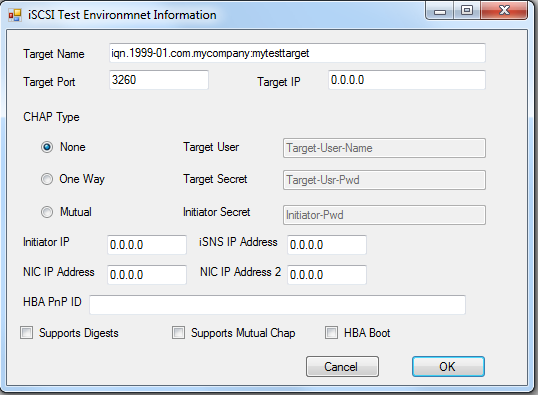
Suivez ces étapes pour entrer les informations :
Tapez l’IQN, le portail et les informations de port cibles dans Nom de la cible, Adresse IP cible et Port cible.
Sélectionnez le type CHAP et tapez le nom d’utilisateur et le mot de passe dans Utilisateur cible, Secret cible et Secret de l’initiateur, si Mutuelle est sélectionné.
Si vous sélectionnez Mutuelle pour type CHAP, sélectionnez la zone Prise en charge de l’case activée Chap mutuel.
S’il existe plusieurs adresses IP d’initiateur, entrez celle utilisée pour le test dans Adresse IP de l’initiateur.
Si le test concerne le test cible iSCSI, tapez l’adresse IP du serveur iSNS dans le champ Adresse IP iSNS , puis tapez l’adresse IP de la carte réseau dans le champ Adresse IP de la carte réseau.
Si la cible prend en charge les digests, sélectionnez la zone Prise en charge des digests case activée.
L’adresse IP du serveur iSNS et l’adresse IP de la carte réseau ne seront pas utilisées par le test MPIO. Toutefois, étant donné que l’environnement de test est configuré pour exécuter à la fois le test MPIO et les tests cibles iSCSI, renseignez ce champ. La même iscsihctconfig.ini sera utilisée pour tous sur le même environnement de test.
Si le test concerne le test HBA iSCSI, tapez les deux adresses IP de carte réseau dans Adresse IP de la carte réseau et Adresse IP de la carte réseau 2. Ces champs sont identiques à ceux de WLK 1.6 utilisés par le test de redirection iSCSI HBA. En outre, tapez le périphérique de port HBA instance chemin d’accès dans l’ID PnP HBA. Si le port HBA instance est configuré pour prendre en charge les synthèses, sélectionnez la zone Support Digests case activée-box. Si le port HBA instance est configuré pour prendre en charge le démarrage, case activée la boîte de case activée de démarrage HBA.
Cliquez sur OK.
Ces informations seront enregistrées dans le fichier iscsihctconfig.ini. Il existe une copie du fichier iscsihctconfig.ini sous [Chemin HLK]\JobsWorkingDir\. Il permet aux utilisateurs de ne pas entrer les informations de configuration pour chaque test iSCSI sur le même environnement de test, de sorte que l’interface utilisateur iSCSI ne s’affiche pas à chaque fois après la première entrée. Pour modifier les informations de configuration iSCSI, modifiez directement le fichier iscsihctconfig.ini sous [Chemin HLK]\JobsWorkingDir\ ou supprimez-le pour que l’interface utilisateur s’affiche à nouveau.
Dépannage
Pour la résolution des problèmes génériques des échecs de test HLK, consultez Résolution des échecs de test Windows HLK.
Pour plus d’informations sur la résolution des problèmes, consultez Résolution des problèmes de test Device.Storage.
Si vous rencontrez des problèmes pendant ce test, effectuez les étapes suivantes :
Dans le Gestionnaire Windows HLK, passez en revue le fichier journal des résultats du travail de test pour les échecs de test.
Vérifiez si la cible a une lettre de lecteur.
Vérifiez les données entrées dans la boîte de dialogue de configuration (boîte de dialogue contextuelle lorsque le travail est planifié à partir de la console de l’appareil).
Plus d’informations
Ce test effectue l’algorithme suivant :
Détermine le lecteur de démarrage système actuel.
Récupère les sessions iSCSI actuellement actives sur le système à l’aide de la classe ISCSI_SessionStaticInfo Microsoft Windows Management Instrumentation (WMI).
Pour chaque session iSCSI active trouvée :
Vérifie le champ Type de la classe de session pour déterminer s’il s’agit d’une session de démarrage.
Si la session iSCSI est une session de démarrage, détermine la lettre de lecteur associée à cette session.
Si la lettre de lecteur associée correspond à la lettre de lecteur de démarrage du système, démarre le système à partir de l’appareil iSCSI.
Syntaxe de commande
| Option de commande | Description |
|---|---|
Iscsi_boot_test.exe |
Exécute le test. |
Notes
Pour obtenir de l’aide en ligne de commande pour ce fichier binaire de test, tapez /h.
Liste de fichiers
| Fichier | Emplacement |
|---|---|
Iscsi_boot_test.exe |
<[testbinroot]>nttest\driverstest\storage\wdk\iscsi\ |
Paramètres
| Nom du paramètre | Description des paramètres |
|---|---|
| LLU_NetAccessOnly | Compte d’utilisateur pour accéder au partage de fichiers de test. |
| LLU_LclAdminUsr | Compte d’utilisateur pour l’exécution du test. |